Win10系统麦克风声音很小的解决方法
来源:U大侠 时间:2018-04-17 浏览:5917
Win10系统使用麦克风时声音很小怎么办?最近一个用户在Win10系统电脑上接了麦克风,但是却遇到麦克风声音很小的故障,这是怎么回事呢?请看下文具体解决方法。
解决方法:
1、首先在桌面模式的右下方找到“扬声器”图标。
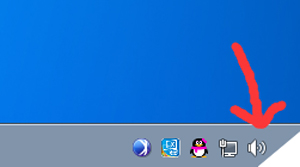
2、鼠标右键单击【扬声器】图标,选择【录音设备】。
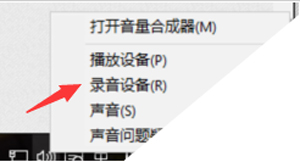
3、然后在打开的声音对话框中,找到“录制”选项下的“麦克风”设备。
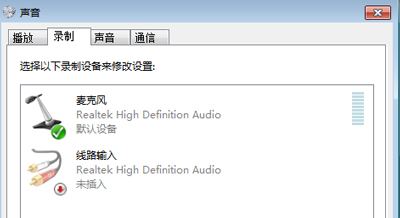
4、鼠标右键单击【麦克风】设备,选择【属性】。
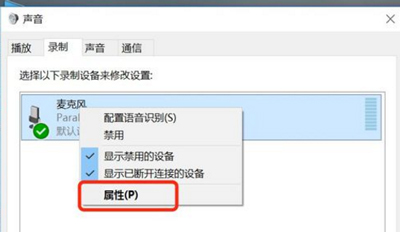
5、在弹出的“麦克风属性”对话框中,选择【级别】选项卡。
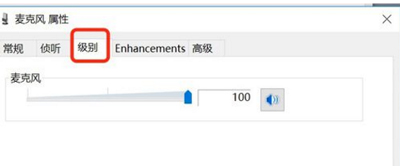
6、根据需要拖动滑块即可调节麦克风音量,调节完毕后,点击下方的【确定】。
麦克风常见问题解答:
更多精彩内容,请关注U大侠官网或者关注U大侠官方微信公众号(搜索“U大侠”,或者扫描下方二维码即可)。

U大侠微信公众号
有问题的小伙伴们也可以加入U大侠官方Q群(129073998),U大侠以及众多电脑大神将为大家一一解答。
相关文章
-

-
Win10禁止显示可移动磁盘图标的解决方法
2015-04-20 2024
-

-
win10怎么清理c盘?win10清理c盘的方法
2016-09-23 3051
-

-
Win10系统时间不会自动同步的解决方法
2018-10-31 2002
-

-
Win10分辨率设置的常见问题解决方法
2015-10-08 2111
-

-
win10正式版激的两大技巧
2015-09-21 1679
-

-
Win10系统更新时卡住的解决方法
2016-07-11 2224
-

-
Win7升级Win10图文教程
2015-04-07 6254
-

-
微软正对Win10预览版10130进行内部测试
2015-05-29 505
-

-
Win10系统进行更新时出现错误0x8000ffff如何解决?
2019-07-29 3966
-

-
Win10系统通过商店下载应用提示0x80070002错误...
2019-08-22 465
